Hướng dẫn chặn thông báo cập nhật iOS mới bằng cấu hình của tvOS
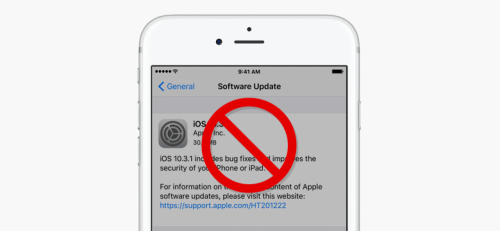
iOS được rất nhiều người yêu thích như hiện nay một phần là nhờ vào khả năng cập nhật phần mềm nhanh chóng của nó. Ngay sau khi Apple phát hành bản cập nhật, dù là cập nhật nhỏ để sửa lỗi hay cập nhật lớn để bổ sung thêm nhiều tính năng thì bạn đều có thể tự mình cập nhật được thông qua ứng dụng cài đặt.
Tuy nhiên, không phải bản cập nhật nào cũng là hoàn hảo. Nhiều người nói với mình là sau khi họ cập nhật lên iOS mới hơn thì máy họ nhanh hết pin hơn, chơi game máy có cảm giác nóng hơn và còn xảy ra hiện tượng lag giật nhẹ nữa.
Tại sao cấu hình tvOS beta lại chặn được cập nhật iOS?
Mới nghe thì thật nực cưới và hơi khó hiểu phải không nào, ai đời cấu hình của tvOS lại chặn được cập nhật iOS cơ chứ, hai cái này có liên quan gì nhau đâu.
Đúng là tvOS là dành cho Apple TV và iOS là dành cho iPhone, iPad hay iPod touch và chúng không liên quan gì nhau, nhưng cấu hình để cài đặt các phiên bản beta thì lại giống nhau.
Về cơ bản, cấu hình của tvOS beta giúp bạn cập nhật được các phiên bản beta cho Apple TV và cơ chế nó hoạt động thì cũng giống như cấu hình của iOS beta. Và chính vì chúng có cơ chế hoạt động tương tự nhau nên bạn có thể cài đặt cấu hình của tvOS beta lên thiết bị iOS.
Và điều gì sẽ xảy ra? cấu hình tvOS beta mặc dù có thể cài đặt trên thiết bị iOS nhưng nó không thể tải về các bản cập nhật của Apple TV cho thiết bị iOS được. Chính vì thế nên bạn sẽ không thể nào tìm thấy bất kỳ một thông báo hay bản cập nhật nào của iOS nữa. Rất thú vị phải không nào.
Cách chặn thông báo cập nhật iOS bằng cấu hình tvOS
Để chặn thông báo cập nhật iOS mới bằng cấu hình của tvOS beta, các bạn làm theo hướng dẫn bên dưới đây:
1. Truy cập vào trang web iosfree.cf bằng trình duyệt Safari trên thiết bị iOS muốn chặn cập nhật.
2. Kéo xuống dưới nhấn vào nút Download
3. Ngay lập tức bạn sẽ được chuyển sang ứng dụng Cài đặt, nhấn vào Cài đặt (Install) ở góc trên bên phải để cài cấu hình, nhập mật khẩu của máy (nếu có).
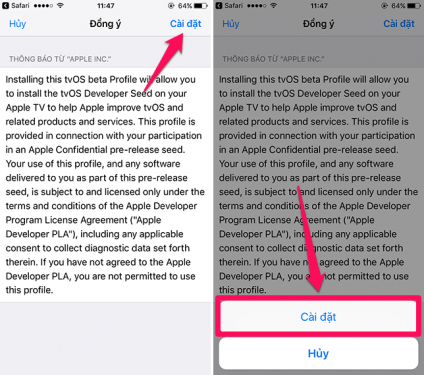
4. Lúc này bạn sẽ được chuyển sang màn hình thông báo của Apple khi cài đặt cấu hình tvOS beta, nhấn tiếp vào Cài đặt (Install) ở góc trên bên phải và cuối cùng là nhấn vào Cài đặt (Install) một lần nữa khi popup hiện ra.
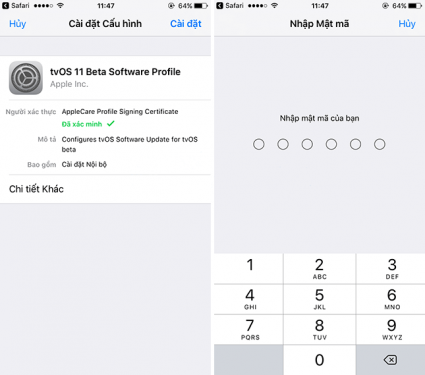
5. Sau khi cài đặt xong, một thông báo sẽ hiện ra yêu cầu bạn khởi động lại máy để cấu hình có hiệu lực. Nhấn vào Khỏi động lại (Restart).
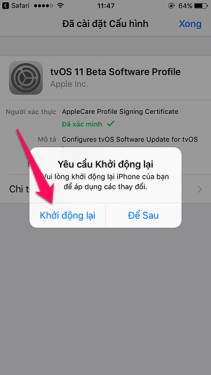
6. Chờ cho đến khi thiết bị iOS của bạn khởi động lại xong, bây giờ bạn hãy vào Cài đặt – Cài đặt chung – Cập nhật phần mềm (Settings – General – Software Update) để kiểm tra xem bạn còn nhận được bản cập nhật nào nữa không nhé. Chắc chắn là không rồi 
Nếu bạn đã làm hết các bước trên rồi mà vẫn nhận được bản cập nhật mới của iOS thì bạn hãy thử khỏi động lại máy một lần nữa nhé.
Cách xóa cấu hình để nhận các bản cập nhật iOS
Trong trường hợp bạn không muốn chặn nữa mà muốn cập nhật thiết bị của mình lên iOS mới thì bạn hãy làm theo hướng dẫn bên dưới đây:
1. Mở ứng dụng Cài đặt trên thiết bị iOS của bạn lên.
2. Điều hướng đến Cài đặt chung – Cấu hình (General – Profiles).
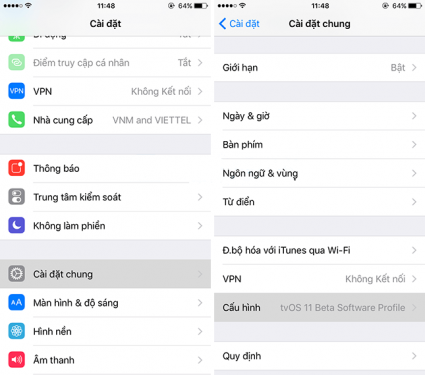
3. Nhấn vào cấu hình có tên tvOS 11 Beta Software Profile và nhấn tiếp vào nút Xóa cấu hình(Delete Profile) màu đỏ.
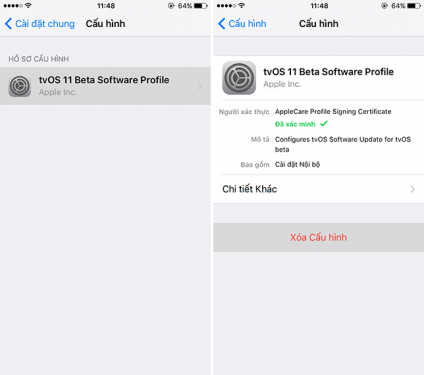
4. Nhập mật khẩu của máy (nếu có) và nhấn vào Xóa (Delete) khi popup hiện ra.
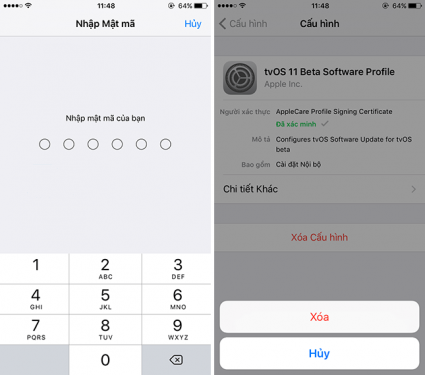
Để chắc chắn hơn, bạn nên khởi động lại máy một lần để các thay đổi có hiệu lực.
Nếu bạn có bất kỳ thắc mắc nào về bài viết này, hãy để lại bình luận bên dưới để được giải đáp.




